
Jak anulować Netflix za pośrednictwem iTunes?
Podczas podpisywania W przypadku programu Netflix za pomocą aplikacji iPhone, iPad lub Apple TV, możesz płacić za subskrypcję za pomocą płatności za iTunes.
Funkcja „iTunes billing” ułatwia subskrypcję usług takich jak Netflix , Płacąc miesięcznie za pomocą swojego konta App Store tak, jak w przypadku innych aplikacji.
Zobacz także:
- Jak uzyskać amerykański Netflix w Wielkiej Brytanii, IPad, iPhone, Mac i Apple
- Jak pobrać film Netflix na Maca
- Najlepsze porady i porady dotyczące Apple TV dla użytkowników w Wielkiej Brytanii
Anuluj Netflix w iTunes: wejdź w Ustawienia
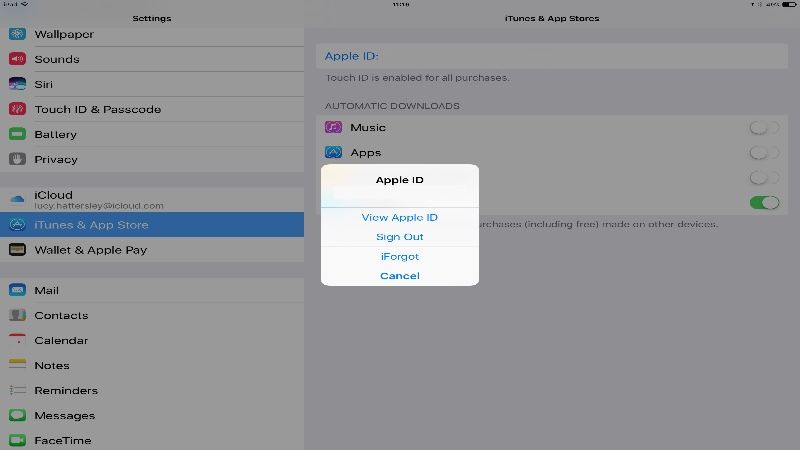
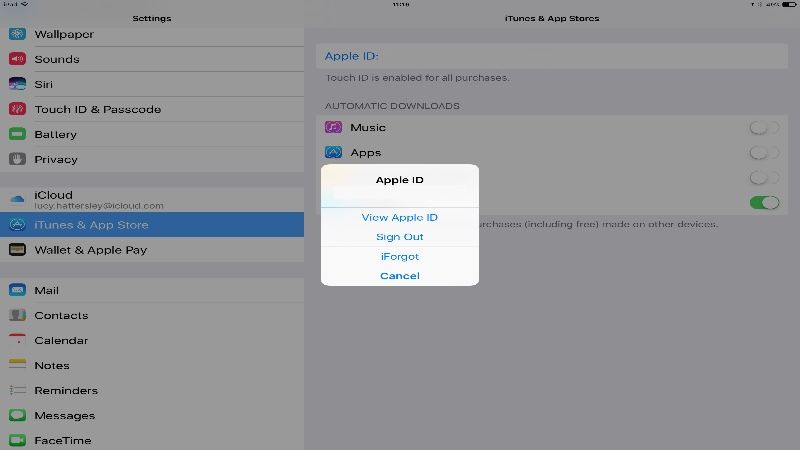
Jeśli zarejestrujesz się w Netflix i zdecydowałeś się zapłacić Za miesięczną subskrypcję za pomocą konta App Store / iTunes, może się zdarzyć, że usuniesz ją nieco niejasną. Zamiast anulować subskrypcję w Netflix (to oczywiste miejsce), opcja ta jest ukryta w Twoich subskrypcjach Apple ID.
Oto jak anulować Netflix w iTunes na iPadzie lub iPhoneie:
- Otwórz Ustawienia.
- Stuknij iTunes i App Store.
- stuknij Identyfikator Apple’a. W razie potrzeby wprowadź identyfikator Apple ID i hasło.
- Dotknij Wyświetl identyfikator Apple ID.
- Wprowadź hasło (lub użyj Touch ID), aby odblokować konto.
- Zarządzaj subskrypcjami.
- Stuknij Netflix.
- Ustaw automatyczną odnowę na wyłączony.
Twoja subskrypcja Netflix zostanie uruchomiona do końca cyklu subskrypcji (Zwykle miesiąc). Wtedy aplikacja Netflix przestanie strumieniowo przesyłać pliki wideo, a firma Apple przestanie pobierać miesięczną opłatę Netflix. Jeśli chcesz ponownie subskrybować Netflix, możesz użyć aplikacji Netflix lub opcji odnawiania w ustawieniach subskrypcji.
Jak anulować Netflix przy użyciu programu iTunes na komputerze Mac
Bardziej prawdopodobne, że subskrybowałeś Netflix za pośrednictwem iTunes na urządzeniu z iOS, ale możesz też anulować Netflix za pośrednictwem iTunes na swoim Macu. Oto co:
- Otwórz program iTunes na komputerze Mac.
- Wybierz opcję Zaloguj się i wprowadź identyfikator Apple ID.
- Wybierz Informacje o koncie z menu rozwijanego (Wprowadź ponownie hasło).
- Kliknij Zarządzaj przy Subskrypcjach.
- Kliknij Edytuj.
- Ustaw automatyczną odnowę na Wyłączony.






